Inicio de Layout Plug-In for Print Studio Pro
Layout Plug-In for Print Studio Pro es un módulo para crear diseños de formato cuando se desea extender una foto sobre un marco.
El diseño se crea de forma que incluso los lados del marco se pueden envolver con la imagen.
Inicie Layout Plug-In for Print Studio Pro desde Adobe Photoshop.
-
Abra la imagen que desea imprimir en Photoshop.
-
En el menú Archivo (File) de Photoshop, seleccione Automatizar (Automate) > Canon Layout Plug-In for Print Studio Pro....
Se iniciará Layout Plug-In for Print Studio Pro.
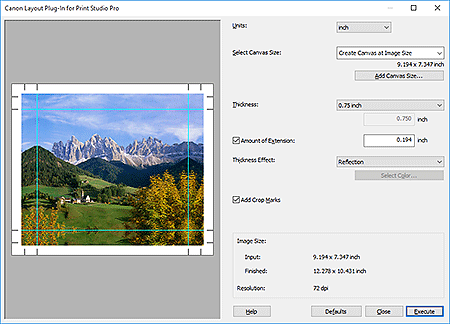
Haga clic en Ejecutar (Execute) para iniciar Print Studio Pro.
 Importante
Importante
- Layout Plug-In for Print Studio Pro no se puede iniciar cuando no se muestra ninguna imagen en Photoshop.
-
Si Layout Plug-In for Print Studio Pro no aparece en el menú de Photoshop, siga los pasos que se indican a continuación para instalar el plug-in de Photoshop.
- Salga de Photoshop.
-
Seleccione Instalación del plug-in Print Studio Pro (Print Studio Pro Plug-In Install) del siguiente modo.
Windows 10:
En el menú Inicio (Start), seleccione (Todas las aplicaciones (All apps) >) Canon Utilities > Instalación del plug-in Print Studio Pro (Print Studio Pro Plug-In Install).
Windows 8.1/Windows 8:
En el símbolo Buscar (Search), busque Print Studio Pro y, a continuación, seleccione Instalación del plug-in Print Studio Pro (Print Studio Pro Plug-In Install).
Windows 7/Windows Vista:
En el menú Inicio (Start), seleccione Todos los programas (All Programs) > Canon Utilities > Print Studio Pro > Instalación del plug-in Print Studio Pro (Print Studio Pro Plug-In Install).
-
Siga las instrucciones que aparezcan en la pantalla para la instalación.
- Es posible que el plug-in de Photoshop no esté instalado si no ha iniciado nunca Photoshop.

